Все способы:
Вариант 1: Скрытие примечаний
В текстовом редакторе Microsoft Word реализованы инструменты для работы с примечаниями в документе. С их помощью можно не только добавлять их, но и скрывать, исправлять или удалять. Иногда большое количество примечаний мешает просмотру документа, поэтому их можно попросту скрыть:
- В открытом документе переключитесь на вкладку «Рецензирование» через панель вверху. При наличии такой вкладки сразу переходите к Шагу 5, поскольку сперва мы объясним, что делать, если вкладки «Рецензирование» в Ворде нет.
- Когда нужная вкладка отсутствует, вполне вероятно, что ее отображение скрыто. Чтобы вернуть ее, нажмите на вкладку «Файл».
- Кликните по ссылке «Параметры» внизу.
- В новом окне перейдите в раздел «Настроить ленту» слева, затем в центральной части окна поставьте галочку у пункта «Рецензирование».
- На вкладке «Рецензирование» можно скрыть примечания. Если нужно убрать отображающуюся справа панель с ними, достаточно нажать на «Показать примечания», чтобы она стала не активна.
- Есть еще один способ убрать дополнительные заметки полностью: в блоке «Запись исправлений» нажмите на кнопку «Показать исправления» и из выпадающего меню уберите отметку «Примечания».
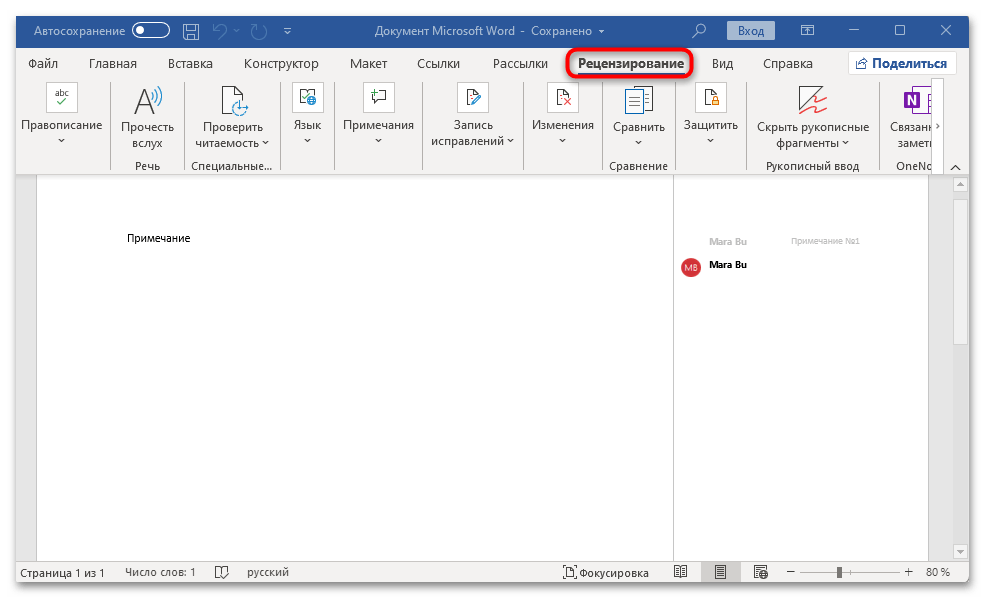
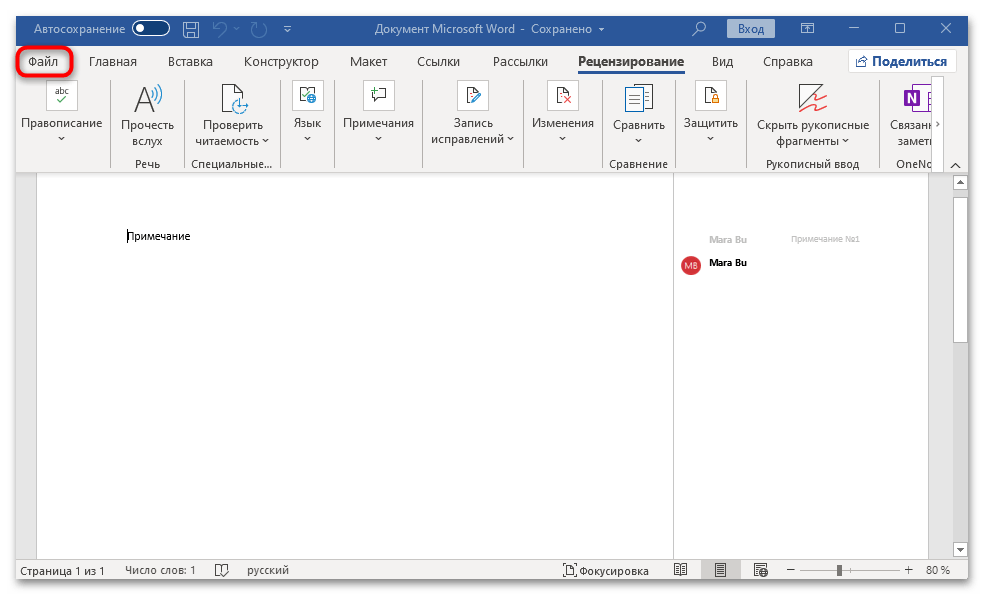
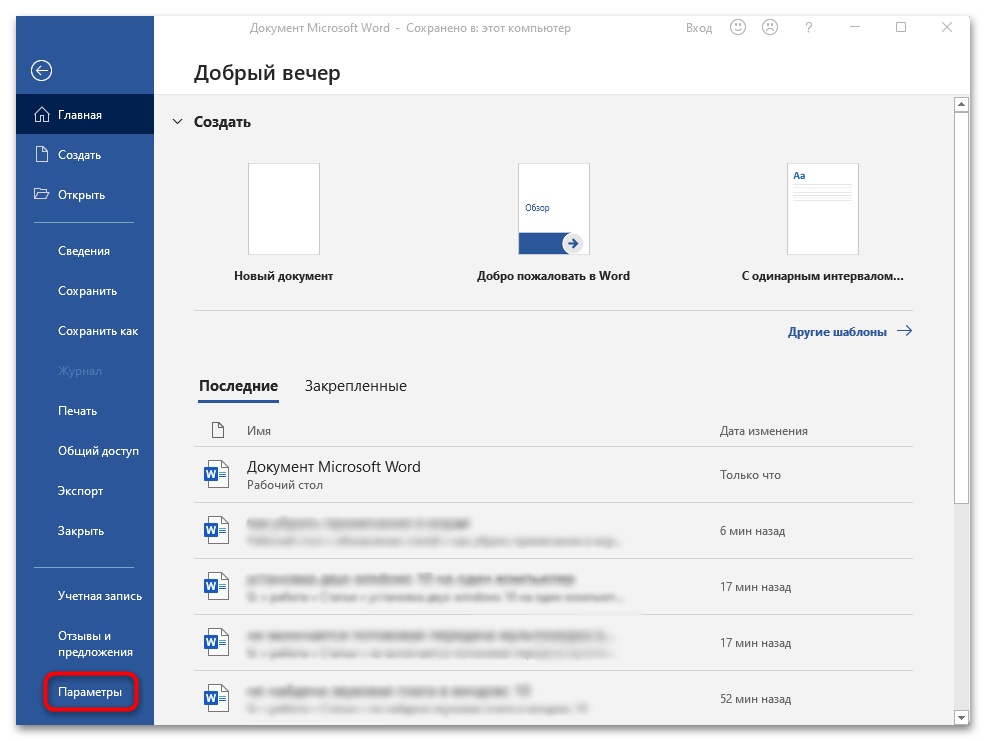
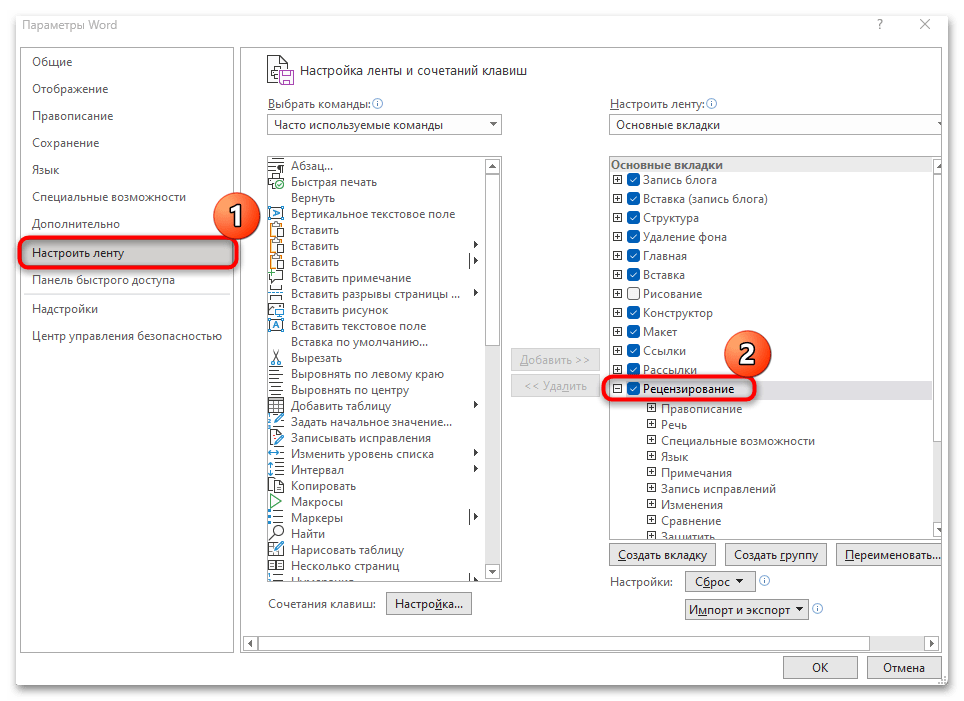
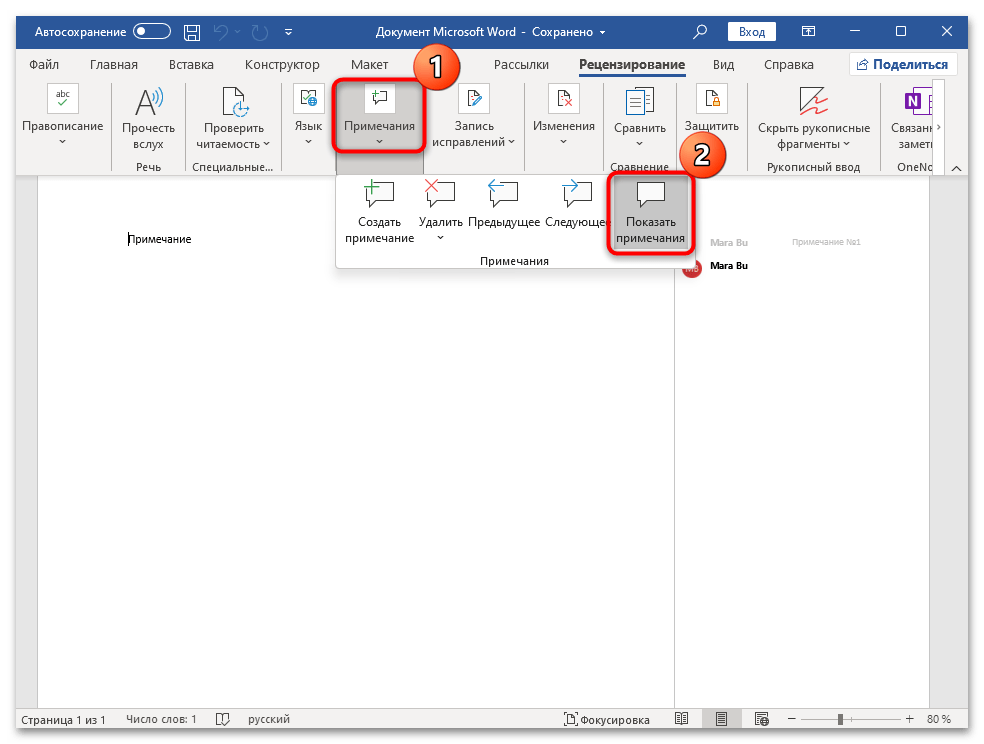
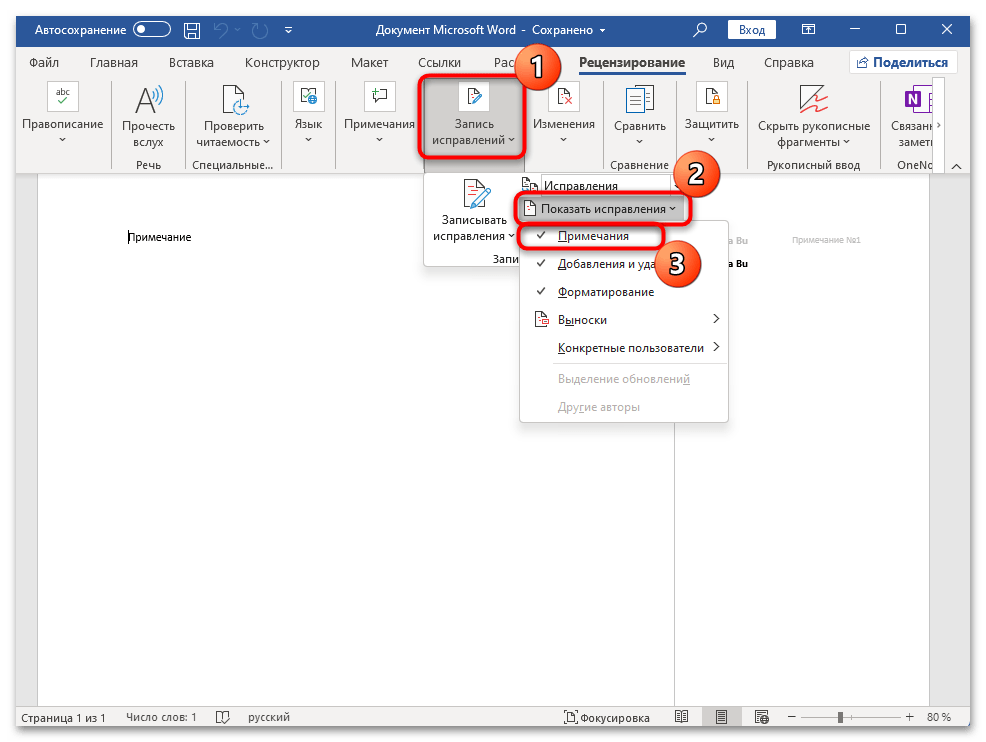
После выполненных шагов все признаки примечаний на документе будут убраны, что позволит более комфортно работать с его содержимым.
Вариант 2: Удаление примечаний
Если примечания больше не понадобятся (или они были созданы случайно), то их легко можно удалить, и поможет в этом наша инструкция ниже:
- Выделите слово, предложение или абзац, к которому есть примечания, затем кликните по нему правой кнопкой мыши, а в появившемся контекстном меню нажмите на пункт «Удалить примечание».
- Удалить примечание можно и по-другому. Для этого на вкладке «Рецензирование» нажмите по кнопке «Удалить».
- Чтобы стереть все примечания, кликните по стрелочке под кнопкой удаления, затем из меню выберите пункт «Удалить все примечания в документе».
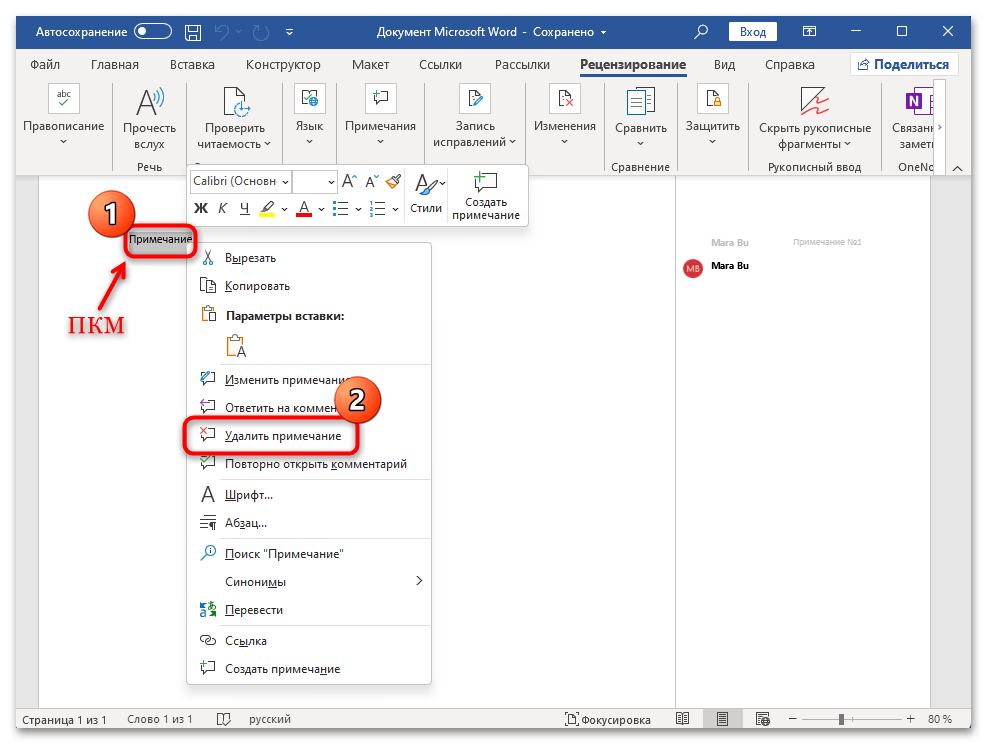
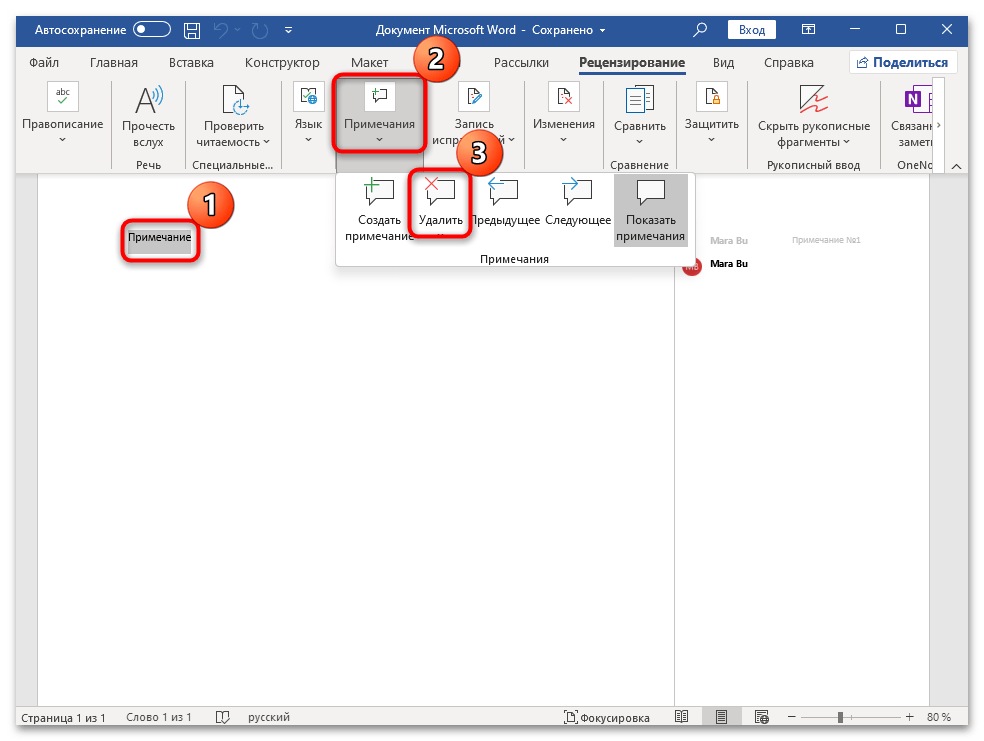
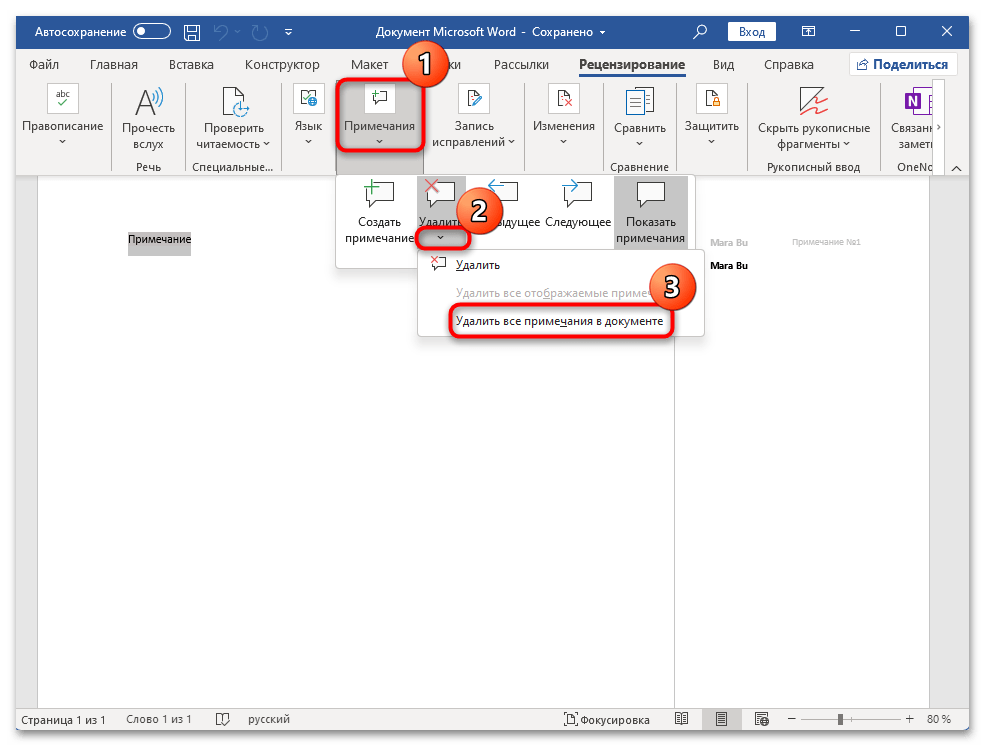
Таким образом можно убирать примечания по отдельности либо стирать их полностью, очистив документ от всех заметок.
Вариант 3: Удаление/скрытие примечаний определенного пользователя
Пользователей, которые добавляют к документу примечания, может быть несколько. В этом случае замечания каждого из них по отдельности можно удалить с помощью встроенных в MS Word инструментов. Переключитесь на вкладку «Рецензирование», затем в блоке «Запись исправлений» нажмите на кнопку «Показать исправления», а в выпадающем меню наведите курсор на пункт «Конкретные пользователи». Отобразится дополнительный список, где выберите пользователя, заметки которого нужно убрать.
В документе останутся только те примечания, которые добавлял указанный комментатор. Выделите любое из них, затем удалите определенные примечания или все сразу, используя инструкцию из Варианта 2.
После вы можете вернуть отображение примечаний других пользователей: в меню «Показать исправления» — «Конкретные пользователи» отметьте пункт «Все рецензенты».
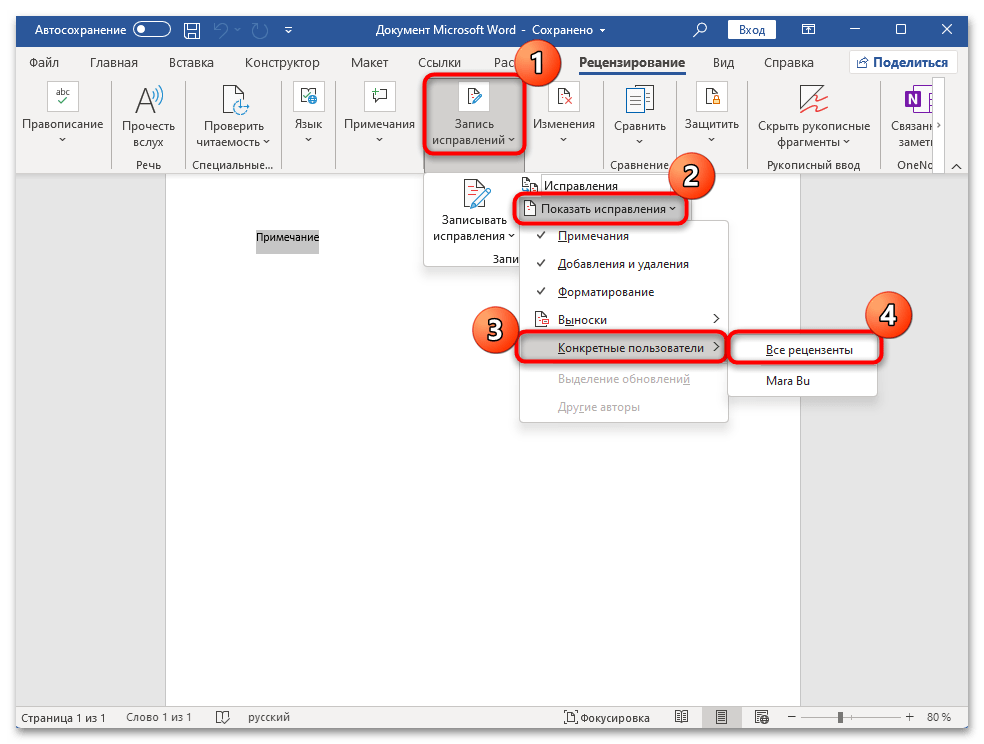
Выбирать можно сразу несколько пользователей для показа их примечаний. Поэтому если нужно не удалять заметки, а скрыть их, попробуйте просто отметить комментаторов, чьи заметки останутся. Остальные будут скрыты до тех пор, пока вы их вновь не включите. Это помогает более комфортно работать над документом, тем более если в него вносят правки сразу несколько людей.
Читайте также: Создание примечаний в документе MS Word
 Наша группа в TelegramПолезные советы и помощь
Наша группа в TelegramПолезные советы и помощь
 lumpics.ru
lumpics.ru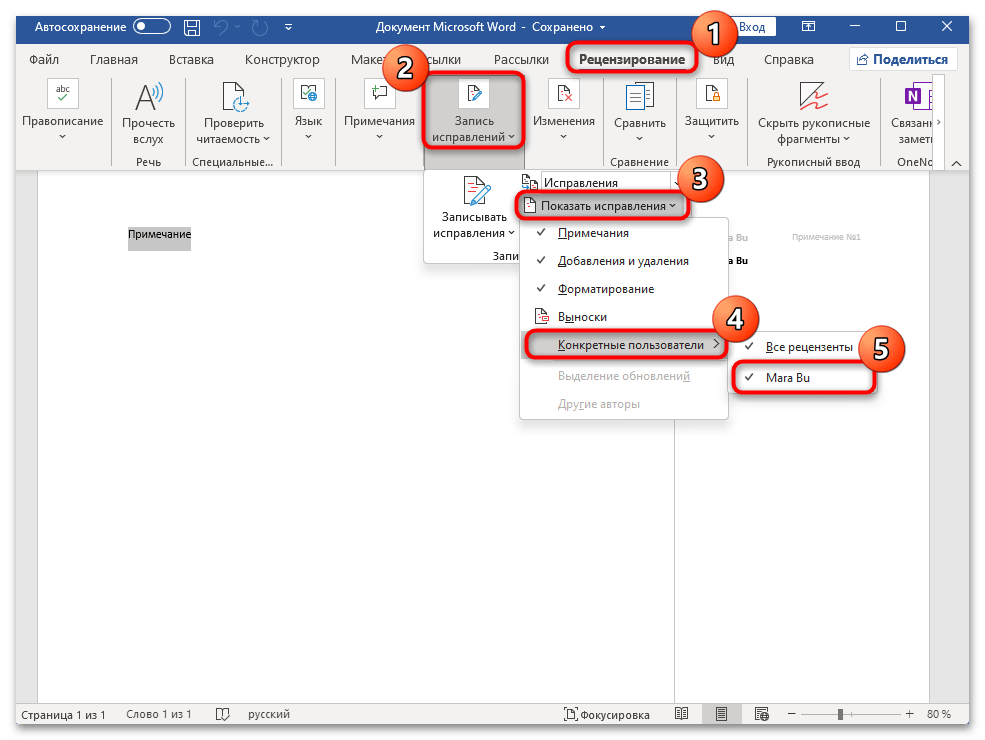
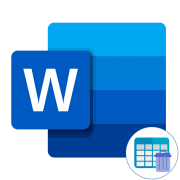
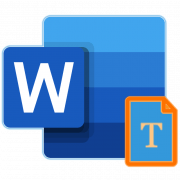

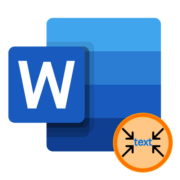
Я хочу участвовать и пристутсвовать
Если у вас возникла конкретная проблема, пожалуйста, опишите ее более детально. По вашему комментарию в принципе не понятно, чем мы могли бы помочь.
памаги я немагу писат на ворде
Спасибо за статью. Очень помогла.
Спасибо за статью!